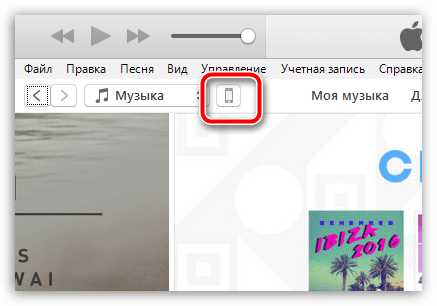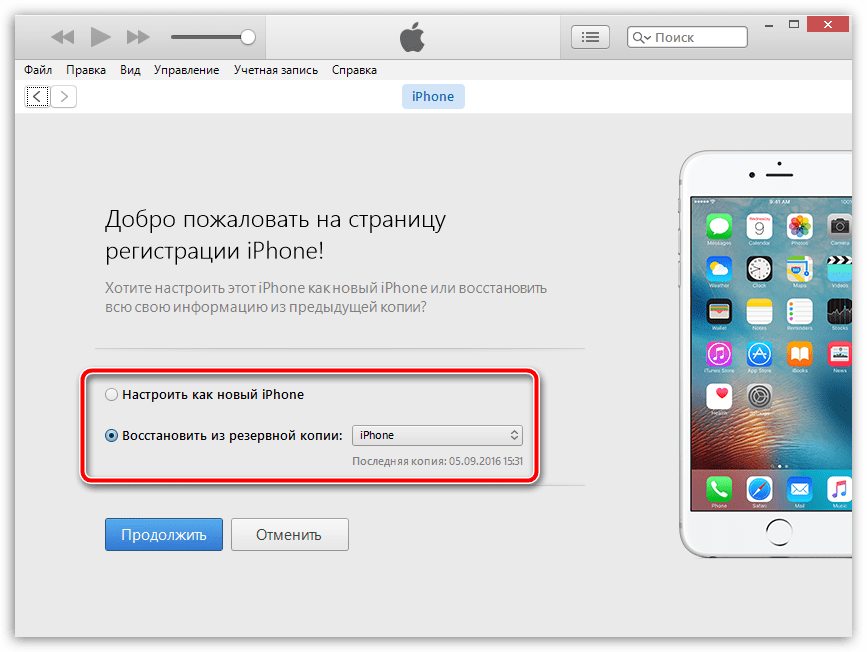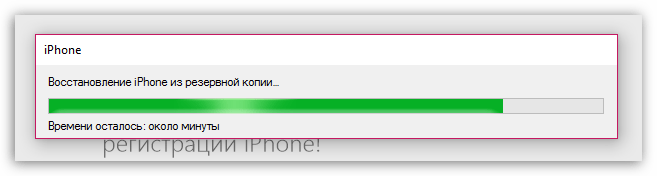- Как активировать iPhone с помощью iTunes
- Как активировать Айфон через Айтюнс?
- Как активировать iPhone с помощью iTunes
- Как активировать Айфон через Айтюнс?
- Как активировать айфон через компьютер?
- Как активировать через iTunes?
- Что нужно сделать чтобы активировать iPhone?
- Можно ли настроить айфон без сим карты?
- Как настроить айфон после покупки с рук?
- Как активировать новый айфон 12?
- Как восстановить iPhone через iTunes?
- Что делать если не удается активировать айфон?
- Как активировать айфон 5s сбой активации?
- Что делать если сбой активации сотовой сети?
- Три лучших способа активировать iPhone без iTunes
- Способ 1: активировать iPhone через настройки
- Способ 2: активировать iPhone через iCloud
- Способ 3: активировать ваш iPhone через iPhone Unlocker
- Некоторые распространенные ошибки при активации iPhone
Как активировать iPhone с помощью iTunes
Активация через iTunes, то есть с помощью компьютера с установленной на него данной программой, выполняется пользователем в том случае, если устройство нет возможности подключить к сети Wi-Fi или использовать сотовую связь для доступа в интернет. Ниже мы подробнее рассмотрим процедуру активации яблочного устройства с помощью популярного медиакомбайна iTunes.
Как активировать Айфон через Айтюнс?
1. Вставьте сим-карту в свой смартфон, а затем включите его. Если у вас используется iPod или iPad сразу выполните запуск устройства. Если у вас iPhone, то без сим-карты активировать гаджет не получится, поэтому обязательно учтите данный момент.
2. Проведите пальцем для продолжения. Вам потребуется установить язык и страну.
3. Вам будет предложено подключиться к Wi-Fi сети или использовать сотовую сеть для активации устройства. В данном случае нам ни то, ни то не подходит, поэтому мы сразу запускаем на компьютере iTunes и подключаем устройство к компьютеру с помощью USB-кабеля (очень важно, чтобы кабель был оригинальным).
4. Когда iTunes определит устройство, в верхней левой области окна щелкните по его миниатюрной иконке, чтобы перейти к меню управления.
5. Следом на экране может развиваться два варианта сценария. Если устройство привязано к своей учетной записи Apple ID, то для его активации потребуется ввести адрес электронной почты и пароль от привязанного к смартфону идентификатора. Если же вы настраиваете новый iPhone, то данного сообщения не может быть, а значит, сразу переходите к следующему шагу.
6. iTunes спросит, что необходимо сделать с iPhone`ом: настроить как новый или восстановить из резервной копии. Если у вас на компьютере или в iCloud уже имеется подходящая резервная копия, выберите ее и щелкните по кнопке «Продолжить», чтобы iTunes перешел к активации устройства и восстановлению информации.
7. На экране iTunes будет отражен ход выполнения процесса активации и восстановления из резервной копии. Дождитесь окончания данной процедуры и ни в коем случаен не Отключайте устройство от компьютера.
8. Как только активация и восстановление из резервной копии будут завершены, iPhone уйдет в перезагрузку, а после перезапуска устройство будет готово к заключительной настойке, которая включает в себя настройку геолокации, включение Touch ID, настройка цифрового пароля и так далее.
В целом на этом этапе активацию iPhone через iTunes можно считать завершенной, а значит спокойно отключайте свое устройство от компьютера и приступайте к использованию.
Помимо этой статьи, на сайте еще 12480 инструкций.
Добавьте сайт Lumpics.ru в закладки (CTRL+D) и мы точно еще пригодимся вам.
Отблагодарите автора, поделитесь статьей в социальных сетях.
Источник
Как активировать iPhone с помощью iTunes
Когда вы покупаете новую яблочную технику или делаете полный сброс настроек, например, в случае проблем с устройством, необходимо провести активацию. Этот процесс нужен, чтобы телефон, планшет или другой гаджет вернулся к своим изначальным настройкам или «вспомнил» те, что уже были на нем установлены. Его суть состоит в том, что данные с устройства отправляются на активационные сервера компании Apple, которые в ответ присылают другой пакет данных, загружающихся в память гаджета. Активацию можно провести по-разному. В этой статье мы расскажем, как активировать айфон через itunes.
Чтобы активировать iphone через itunes, эта программа должна быть установлена на компьютер. Такой способ активации актуален в том случае, когда нет возможности подключить гаджет к Wi-Fi или мобильному интернету. Единственное, что вам понадобится – шнурок для подключения через USB. Некоторые детали активации могут отличаться в зависимости от того, какой у вас айфон и какая версия IOS на нем установлена.
Как активировать Айфон через Айтюнс?
Активируя айпод или айпад, вы сразу можете запустить устройство, даже не вставив в него симкарту. Если у вас айфон, сначала вставьте симку, а потом включайте его. Активация айфона не может произойти без симкарты. В старых версиях IOS существовала уязвимость, позволявшая это сделать, но в последних обновлениях эта возможность уже недоступна.
- Проведите пальцем по экрану, чтобы продолжить, а затем выберите нужную страну и язык.
- Запустите на компьютере айтюнс и подсоедините к нему айфон с помощью USB. Обратите внимание, кабель должен быть оригинальным, это важно. Телефон предложит подключиться к Wi-Fi или использовать сотовую сеть, но в данном случае это не нужно.
- После того, как программа идентифицирует гаджет, слева в верхней строке кликните на маленький значок с айфоном. Вы попадёте в меню управления.
- Теперь все зависит от того, настраиваете ли вы новый телефон или восстанавливаете старый. У использовавшегося устройства есть привязка к Apple ID, и вам потребуется ввести свою электронную почту и пароль. В случае, если с этим возникнут проблемы, можно получить доступ, ответив на контрольные вопросы. У нового Айфона такое окошко не высветится, так что этот пункт вы можете пропустить. Вместо входа на старый аккаунт необходимо будет создать новую учётную запись.
- Если активируемый айфон уже использовался или до этого у вас уже был яблочный телефон, вам будет предложено выбрать между восстановлением из резервной копии и настройкой заново. Если в памяти вашего компьютера или в облаке уже есть нужная копия, кликните на неё и нажмите «продолжить». Тогда программа займётся активацией и восстановлением необходимых данных.
- Не разрывайте соединение между телефоном и компьютером, пока процесс не закончится. Вы сможете наблюдать за ходом активации на экране программы, также будет указано примерное время до её завершения.
- После завершения активации и восстановления копии устройство перезагрузится. Затем нужно будет завершить настройку: разобраться с геолокацией, цифровым паролем, Touch ID, Face ID, Siri и так далее. Одна из таких функции – Find My Phone, позволяющая через GPS найти айфон.
В этот момент уже можно отключить айфон от айтюнс. Активация закончена, теперь гаджет снова готов к использованию.
Источник
Как активировать айфон через компьютер?
Как активировать через iTunes?
Активация на ПК
- Откройте приложение iTunes для Windows.
- В строке меню выберите «Учетная запись» > «Активировать код».
- Введите идентификатор Apple ID и пароль, а затем щелкните «Войти».
- Введите 12-значный код, напечатанный на вкладыше, прилагаемом к диску. .
- Выберите загрузку цифровой копии фильма прямо сейчас или позднее.
Что нужно сделать чтобы активировать iPhone?
Активация
- Вставьте в свой iPhone активированную совместимую SIM-карту (iPhone 3GS), карту Micro-SIM (iPhone 4, iPhone 4S) или карту Nano-SIM (iPhone 5).
- Нажмите кнопку включения и удерживайте её несколько секунд, чтобы включить iPhone. Чтобы настроить и активировать iPhone, выполните инструкции на экране.
Можно ли настроить айфон без сим карты?
Как активировать и использовать iPhone без SIM—карты
- 1 Активируйте свой iPhone, используя чужую SIM—карту
- 2 Активируйте свой iPhone с помощью iTunes.
- 3 Активируйте свой iPhone с помощью функции экстренного вызова
- 4 Побег из тюрьмы ваш iPhone.
Как настроить айфон после покупки с рук?
Что делать с новым iPhone после покупки?
- Подготовить Sim-карту В iPhone используется Nano-Sim. .
- Установить iTunes. .
- Создать Apple ID. .
- Активировать устройство (если устройство новое) .
- Проверить версию ПО .
- Настроить iCloud/iMessage/FaceTime. .
- Настроить «Find My iPhone» .
- Включить пароль (Touch ID)
Как активировать новый айфон 12?
Как активировать новый iPhone?
- Поднесите своё старое устройство к новому, и на экране появится предложение о переносе данных на iPhone 12.
- Разблокируйте своё прошлое устройство и нажмите «Продолжить».
- Поднесите камеру к новому гаджету и произойдёт перенос данных. Активация айфона займёт несколько минут.
Как восстановить iPhone через iTunes?
Восстановление iPhone, iPad или iPod touch в iTunes на ПК
- Подключите устройство к компьютеру. .
- В приложении iTunes на ПК нажмите кнопку устройства в левой верхней части окна iTunes.
- Нажмите «Обзор».
- Нажмите «Восстановить» и следуйте инструкциям на экране.
Что делать если не удается активировать айфон?
Вот как использовать эту функцию:
- Убедитесь, что вы используете последнюю версию macOS или iTunes.
- Проверьте, есть ли на компьютере подключение к Интернету.
- Используя кабель из комплекта поставки телефона, подключите iPhone к компьютеру. .
- Подождите, пока компьютер обнаружит и активирует iPhone:
Как активировать айфон 5s сбой активации?
Если ошибка появляется при активации iPhone через iTunes, то убедитесь, что вы используете последнюю версию программы. Проверить наличие обновлений можно через меню «Настройки». При необходимости полностью удалите и загрузите последнюю версию дистрибутива с официального сайта. Произведите полную перезагрузку айфона.
Что делать если сбой активации сотовой сети?
Сбой активации сотовой сети
- Если на iphone, нет возможности войти в сеть, посмотрите, включены ли в настройках сотовые данные.
- Если это произошло за рубежом, нужно убедиться, что роуминг включен. .
- Перезагрузите устройство. .
- Извлечение сим-карты. .
- Обновление.
Источник
Три лучших способа активировать iPhone без iTunes
Последнее обновление 15 сентября 2021 г. Джек Робертсон
iPhone — это своего рода чудо, даже если старый iPhone 4, iPhone 5 или 6 все еще может нормально работать после многих лет использования. Но годы использования оказали на него слишком большое давление, данные и контент заняли этот старый iPhone. Он становится медленным, и вы пытаетесь возродить свой iPhone 4/5/6. Или вы покупаете подержанный iPhone и пытаетесь начать все сначала. Для достижения этих целей Вам нужно активировать свой iPhone. Эта статья научит вас как активировать свой айфон .
Кроме того, вы можете столкнуться с некоторыми проблемами при активации устройства, вы также можете найти решения здесь.
Способ 1: активировать iPhone через настройки
Шаг 1 Сброс вашего iPhone
Если у вас все еще есть код доступа к устройству, разблокируйте его. И перейти к:
Настройки> Общие> Сброс> Сбросить все содержимое и настройки.
После записи на Сбросить все содержимое и настройкипоявится всплывающее окно. Перечислены три варианта: вы можете стереть данные с устройства без или с резервной копией, или вы можете нажать на Отмена отменить.
- Нажмите на Резервное копирование и стираниеВаши данные на этом iPhone будут загружены в iCloud, и вы сможете восстановить данные при активации iPhone.
- Стереть сейчасваш iPhone будет перезагружен без какой-либо резервной копии, поэтому, если вы активируете свой iPhone позже, вы сможете восстановить только из предыдущей резервной копии, если она есть.
Введите свой пароль, чтобы подтвердить сброс. Затем появится экран «Белое яблоко». Просто дождитесь завершения. Когда экран «Белое яблоко» исчезнет и iPhone полностью перевернут, сброс будет выполнен.
Шаг 2 Включите ваш iPhone и активируйте его
Включите его, чтобы настроить свой iPhone. Убедитесь, что ваше устройство подключено к WiFi или вставлено с SIM-картой.
Просто следуйте инструкциям на экране. Вы можете выбрать язык, время, настройки и данные на этом iPhone при его активации. Вы можете восстановить данные из iTunes или iCloud, или настроить как новый iPhone.
Ваша активация этого iPhone будет завершена, когда вы закончите все инструкции. Когда вы закончите настройку вашего iPhone, у вас может быть iPhone с совершенно новыми настройками и содержимым.
Способ 2: активировать iPhone через iCloud
Если у вас есть Apple ID и пароль на этом iPhone, также Find My iPhone включен на этом iPhone, вы можете использовать iCloud для повторной активации вашего iPhone.
Шаг 1 Сброс вашего iPhone
Откройте браузер на вашем ПК или других телефонах, посетите ICloud / находка, Войдите с Apple ID и паролем.
Нажмите на Все устройства, щелкните значок устройства, если вы хотите активировать iPhone 7, щелкните iPhone 7. Появится всплывающее окно.
Нажмите на Стирать iPhone на 3 варианта ниже. Введите свой пароль для подтверждения.
Шаг 2 Активируйте свой iPhone
Включите свой iPhone и настройте его. Следуйте инструкциям на экране. Когда вы закончите настройку своего iPhone, у вас может быть «новый» iPhone.
Способ 3: активировать ваш iPhone через iPhone Unlocker
Разблокировка iPhone от Aiseesoft является одним из лучших инструментов для стирания и разблокировки iPhone, не требует пароля или пароля так что не имеет значения, если вы ничего не можете вспомнить. С эффектом сброса Разблокировка iPhone от Aiseesoft, у вас определенно может быть доступ к повторной активации вашего iPhone без особых усилий. Если вы хотите активировать свой iPhone, просто загрузите его и нажмите несколько кнопок, и ваш iPhone можно будет повторно активировать как новый. Давай проверим это.
Шаг 1 Скачайте и запустите разблокировка iPhone на вашем ПК
Win Скачать Mac Скачать Win Скачать Mac Скачать
Шаг 2 Подключите iPhone к компьютеру с помощью USB-кабеля
Шаг 3 Выберите режим Wipe Passcode, чтобы стереть все содержимое и настройки
Три функции представлены, нажмите на Протрите пароль в интерфейсе нажмите Start, Вот, Протрите пароль позволяет вашему iPhone сделать сброс, что все данные, настройки и пароль будут полностью удалены. А два других — удаление Apple ID и сброс пароля ограничения, который нам сейчас не нужен.
Подтвердите информацию об этом устройстве, нажмите Start, затем загрузите прошивку для очистки вашего iPhone. Когда загрузка будет завершена, введите «0000», Чтобы перезагрузить ваш iPhone. Когда это будет сделано, вы можете активировать свой iPhone сейчас.
Шаг 4 Активируйте свой iPhone
Включите свой iPhone и следуйте инструкциям, вы можете активировать свой iPhone. Когда вы закончите активировать свой iPhone, вы сможете использовать его как новый.
- Данные на этом iPhone будут стерты.
- Для тщательного и нормального сканирования на вашем компьютере должна быть установлена последняя версия iTunes.
- Система iOS на вашем iPhone будет обновлена до последней версии.
Некоторые распространенные ошибки при активации iPhone
Пока вы активируете iPhone, могут возникнуть некоторые проблемы.
- «Нет сима» или «Недопустимый сим». Эта ситуация является результатом:
- В этот iPhone не вставлена SIM-карта.
- Эта SIM-карта не подходит для вашего iPhone из-за блокировки SIM-карты, вы можете связаться с вашим оператором для разблокировки.
- Ваше сотовое соединение нестабильно, попробуйте позже или перезагрузите iPhone.
- Лоток SIM-карты поврежден, так как он не может идентифицировать вашу SIM-карту.
- Блокировка активации
После сброса на вашем iPhone может появиться экран Блокировка активации , Это связано с тем, что ваш iPhone по-прежнему связан с предыдущим идентификатором Apple ID, «Найти мой iPhone» и «Блокировка активации» включены на этом iPhone, при сбросе устройства iOS будет отображаться экран «Блокировка активации».
Надеясь, что этот документ поможет вам активировать ваш iPhone, как новый. Приятного времяпровождения. Не стесняйтесь спрашивать нас, если у вас есть вопрос.
Источник